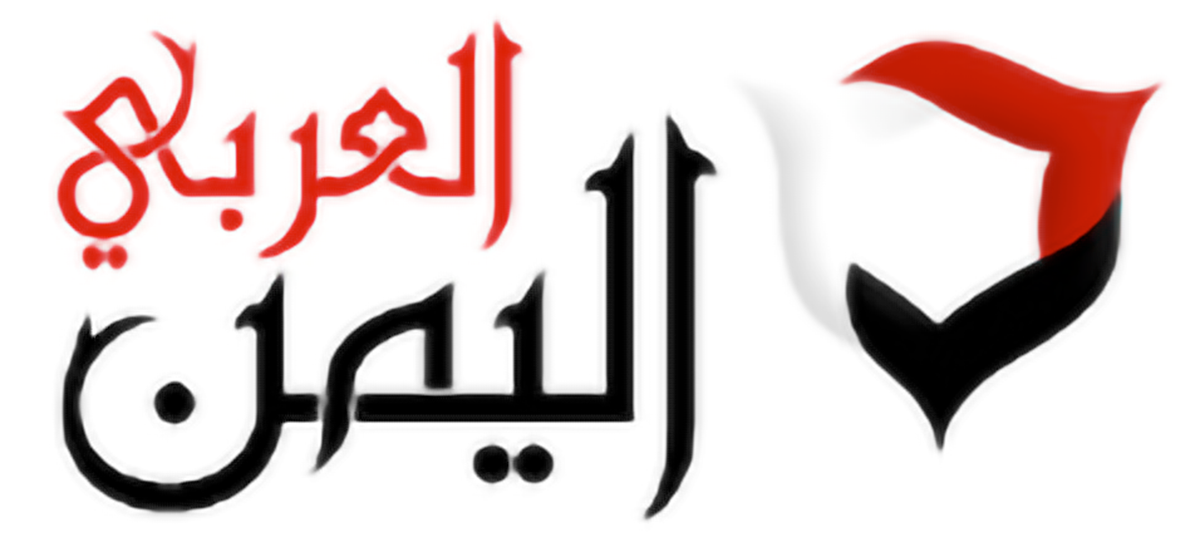الذاكرة لا تسمح.. خطوات منع «واتساب» من حفظ الصور والفيديوهات

يعتبر تطبيق المحادثات والرسائل "واتساب"، من أكثر تطبيقات وسائل التواصل الاجتماعية انتشارًا حول العالم، حيث بلغ عدد مستخدميه حوالي 1.5 مليار شخص، كما بلغ عدد الرسائل المرسلة، إلى 65 مليار رسالة يوميًا، يتم تبادلها بين الأشخاص حول العالم، وذلك وفقًا لما ذكر موقع "Statista" الألماني.
ويواجه الكثيرون مشكلة كبيرة على هواتفهم الذكية، وهي نفاذ سعة التخزين على الهاتف، وهو ما يتسبب لهم في إزعاج كبير، حيث يرجع جزء كبير في حدوث ذلك، إلى تطبيق "واتساب"، بسبب استهلاكه مساحة كبيرة من مساحة التخزين الداخلية.
وقد عرض موقع "Statista"، بعض الطرق، لإيقاف "واتساب" من حفظ الصور ومقاطع الفيديو تلقائيًا على جهازك، التي تستهلك من المساحة الداخلية، وهي:
- إذا كنت من مستخدمي "ios"
"الطريقة الأولى"
• انتقل إلى الإعدادات Settings على جهازك، ومرر للأسفل حتى تجد خيار الخصوصية Privacy واضغط عليه.
• اضغط على خيار الصور Photos، ثم مرر للأسفل حتى تجد خيار "واتساب"، ثم اضغط على مفتاح التبديل الأخضر الموجود بجواره ليصبح بلون رمادي.
بهذه الطريقة عندما يرسل إليك شخص ما صورة أو فيديو، فإنه سيبقى داخل التطبيق ويمكنك عرضه وقتما تريد، ولكنه لن يظهر في ألبوم الكاميرا على جهازك.
"الطريقة الثانية"
• من خلال إعدادات تطبيق "واتساب"، انتقل إلى الشريط السفلي في تطبيق "واتساب" اضغط على الإعدادات Setting في الجانب السفلي الأيسر من الشاشة.
• اضغط على خيار استخدام البيانات والتخزين Data and Storage Usage تحت خيار تنزيل الوسائط تلقائيًا Media Auto-Download ستجد أنواع الوسائط التي يمكن تنزيلها تلقائيًا وهي الصور، والملفات الصوتية، ومقاطع الفيديو، والمستندات قم بالضغط على الصور.
• ستجد خيار التنزيل عند عمل بيانات الهاتف، أو عند عمل الواي فاي أو إيقاف دائمًا Never اضغط عليه لمنع التنزيل تلقائيًا على جهازك يمكنك تكرار هذه الخطوة مع كل من الملفات الصوتية، ومقاطع الفيديو، والمستندات
إذا كنت من مستخدمي بنظام التشغيل أندرويد:
• انتقل إلى تطبيق واتساب على جهازك اضغط على الإعدادات Setting اضغط على خيار استخدام البيانات والتخزين Data and Storage Usage تحت قسم تنزيل الوسائط تلقائيًا Media Auto-Download.
• اضغط على خيار عند استخدام بيانات الهاتف، ثم قم بإلغاء تحديد مربع الاختيار الموجود بجوار الصور والملفات الصوتية، ومقاطع الفيديو، والمستندات حسب رغبتك بعد ذلك اضغط على خيار عند الاتصال بشبكة Wi-Fi، ثم قم بإلغاء تحديد مربع الاختيار الموجود بجوار الصور والملفات الصوتية، ومقاطع الفيديو، والمستندات حسب رغبتك.